Hostwinds Blog
Cerca risultati per:
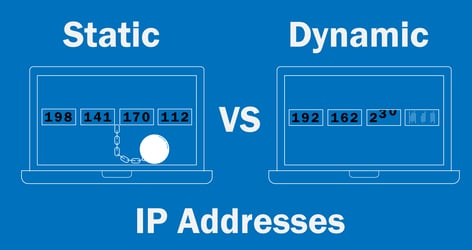
Indirizzi IP statici vs dinamici
di: Hostwinds Team / luglio 29, 2024
Gli indirizzi IP sono ciò che consente ai nostri dispositivi di comunicare tra loro all'interno di una rete e in tutto il mondo.Mentre c'è molto da dire sul sistema di indirizzi IP, comprendere le differenze tra indirizzi IP statici e dinamici dovrebbe essere in cima alla tua lista, soprattutto se sei interessato a ospitare un sito Web.
Cos'è un indirizzo IP statico?
UN indirizzo IP statico è un indirizzo IP (fisso Internet Protocol) assegnato a un dispositivo o server.Rimane costante, quindi ogni volta che il dispositivo o il server si collega alla rete, utilizza lo stesso indirizzo IP in origine.
Scenari in cui sono preferiti gli IP statici
Siti Web di hosting: Gli indirizzi IP statici sono ideali per il web hosting.Il sito Web è sempre accessibile allo stesso indirizzo, consentendo coerente Sistema di nomi di dominio (DNS) supporto.
Server di posta elettronica: L'esecuzione di un server di posta elettronica con un IP statico aiuta a mantenere un'identità coerente, riducendo le possibilità di essere contrassegnato come spam dai filtri e -mail.
Dispositivi in rete: Dispositivi come stampanti, telecamere di sicurezza e file server beneficiano di indirizzi IP statici in quanto semplifica la loro gestione e l'accesso alla rete.
Accesso remoto: Per le aziende o le persone che richiedono accesso remoto tramite Network private virtuali (VPNS) o applicazioni desktop remote, gli indirizzi IP statici forniscono un endpoint stabile per la connessione in remoto.
Certificati SSL: Ottenere e mantenere i certificati SSL è più semplice con un IP statico poiché l'IP associato al certificato non cambia.
Pro e contro di indirizzi IP statici
Vantaggi degli indirizzi IP statici
Connessione affidabile per il web hosting e la gestione DNS
Gli indirizzi IP statici forniscono una connessione stabile e coerente, rendendoli perfetti per il web hosting e la gestione DNS.
Ideale per l'accesso VPN e la comunicazione VOIP
Per le aziende che utilizzano le reti private virtuali (VPN) o la comunicazione VoIP (Voice Over Internet Protocol), gli indirizzi IP statici garantiscono una connessione stabile e sicura.
Geolocalizzazione precisa
Gli indirizzi IP statici consentono una geolocalizzazione precisa.Ciò può essere particolarmente vantaggioso per i servizi, l'analisi e la conformità basate sulla posizione con le normative regionali.
Svantaggi di indirizzi IP statici
Costo più elevato
Uno dei principali svantaggi degli indirizzi IP statici è il loro costo.Sono generalmente più costosi degli indirizzi IP dinamici perché richiedono risorse dedicate dal fornitore di servizi Internet (ISP) o dall'host Web.
Aumento dei rischi per la sicurezza
Con un indirizzo IP statico, la tua rete diventa un obiettivo costante per gli attacchi informatici.Gli hacker possono individuare più facilmente e attaccare un indirizzo IP statico perché non cambia.Ciò rende essenziale implementare solide misure di sicurezza per proteggere la tua rete da potenziali minacce.
Disponibilità limitata e requisiti di gestione extra
Ci sono un numero finito di Indirizzi IPv4 Disponibile, che può rendere l'ottenimento di uno impegnativo.Inoltre, la gestione degli indirizzi IP statici richiede più sforzi e conoscenze tecniche.Dovrai configurare manualmente le impostazioni della rete e tenere traccia dei tuoi indirizzi IP per assicurarsi che tutto funzioni senza intoppi.
Cos'è un indirizzo IP dinamico?
UN Indirizzo IP dinamico è uno che viene assegnato automaticamente a un dispositivo o server e cambia in determinati intervalli di tempo o quando un dispositivo si disconnette e si riconnette alla rete.
Questi indirizzi sono automaticamente assegnati da a Server DHCP (Dynamic Host Configuration Protocol) Ogni volta che un dispositivo si collega alla rete o periodicamente all'interno di una sessione.
Scenari in cui sono preferiti gli IP dinamici
Reti domestiche: Gli indirizzi IP dinamici sono tipici per le reti domestiche in cui più dispositivi si collegano e si disconnettono.
Wi-Fi pubblico: Luoghi come caffè, aeroporti e hotel, tutti usano IP dinamici in quanto consentono a più dispositivi di connettersi e utilizzare la rete senza alcuna configurazione manuale.
Provider di servizi Internet: Sebbene sia possibile ottenere un IP statico tramite un ISP, in genere utilizzano indirizzi IP dinamici per i clienti residenziali.
Pro e contro di indirizzi IP dinamici
Vantaggi degli indirizzi IP dinamici
Costo inferiore e una configurazione più semplice
Gli indirizzi IP dinamici sono in genere inclusi nei pacchetti ISP di fornitore di servizi Internet standard.Inoltre, il processo di configurazione è semplice perché il server DHCP assegna automaticamente e gestisce questi indirizzi IP, rendendo facile per le persone senza ampie conoscenze tecniche.
Migliore privacy e sicurezza a causa delle modifiche IP
Gli indirizzi IP dinamici migliorano la privacy e la sicurezza cambiando frequentemente.Questa frequente modifica rende più difficile per le parti esterne tenere traccia delle tue attività online o indirizzare la tua rete per gli attacchi.Poiché il tuo indirizzo IP non è risolto, è meno vulnerabile agli attacchi diretti e fornisce un ulteriore livello di anonimato per gli utenti che apprezzano la loro privacy.
Più disponibilità e nessun conflitto IP
Gli indirizzi IP dinamici utilizzano un pool di indirizzi che sono assegnati secondo necessità, riducendo il rischio di conflitti IP, situazioni in cui due dispositivi finiscono con lo stesso indirizzo IP.Ciò semplifica l'amministrazione della rete e garantisce che ogni dispositivo collegato alla rete riceva un indirizzo IP univoco senza richiedere un intervento manuale.
Svantaggi di indirizzi IP dinamici
Non l'ideale per i servizi di hosting
Per i servizi di hosting come siti Web, server di posta elettronica o applicazioni online, gli indirizzi IP dinamici possono essere problematici.Poiché l'indirizzo IP cambia periodicamente, può causare interruzioni nell'accessibilità del servizio.Aziende o individui che si affidano hosting stabile Per i loro servizi in genere optare per gli indirizzi IP statici per evitare questi problemi.
Potenziale per i tempi di inattività e l'accesso remoto più duro
A volte gli indirizzi IP dinamici possono portare a brevi periodi di inattività durante la riassegnazione dell'indirizzo IP.Possono anche rendere più impegnativo l'accesso remoto, poiché l'indirizzo IP in costante cambiamento può complicare il processo di connessione in remoto.
Geolocalizzazione incoerente
Gli indirizzi IP dinamici possono portare a informazioni di geolocalizzazione incoerenti.Poiché l'indirizzo IP cambia, potrebbe non riflettere sempre accuratamente la tua attuale posizione fisica.Ciò può influire sui servizi e le applicazioni basate sulla posizione che si basano su informazioni geografiche accurate.
Come verificare se l'indirizzo IP è statico o dinamico
Esistono un paio di modi per vedere quale tipo di indirizzo IP stai attualmente utilizzando, tramite il sistema operativo o tramite le impostazioni del router.
Per trovare il tipo di indirizzo IP su Windows
Passo 1: Apri prompt dei comandi
stampa Windows + r Per aprire la finestra di dialogo Esegui.
genere 'cmd' e premere accedere Per aprire il prompt dei comandi.
| Saperne di più: Come utilizzare l'interfaccia della riga di comando |
Passo 2: Controllare la configurazione IP
genere 'IPConfig /All' e premere accedere.
Cerca il DHCP abilitato Linea nell'output:
Se dice sì, il tuo IP è dinamico.
Se dice No, il tuo IP è statico.
Per trovare il tipo di indirizzo IP su Mac
Passo 1: Preferenze di sistema aperto:
Clicca sul Logo Apple nell'angolo in alto a sinistra dello schermo.
Selezionare Preferenze di Sistema.
Passo 2: Apri le impostazioni di rete
Clicca su Rete.
Passaggio 3: Controllare la configurazione IP
Seleziona la connessione di rete che si sta utilizzando (ad es. Wi-Fi o Ethernet).
Clicca su Avanzate.
Vai al TCP/IP Tab.
Passaggio 4: Cerca l'impostazione di configurazione IPv4
Se dice Usando DHCP, il tuo IP è dinamico.
Se dice Manualmente, il tuo IP è statico.
Per trovare il tipo di indirizzo IP tramite router
Passo 1: Accedi alle impostazioni del router
Apri a programma di navigazione in rete e inserisci il tuo Indirizzo IP del router nella barra degli indirizzi.Gli indirizzi comuni sono 192.168.1.1 o 192.168.0.1.
Accedi con il nome utente e la password del router.
Passo 2: Passare alle impostazioni di rete
Cerca una sezione etichettata Rete, lan o wan.
Trova la sezione che elenca dispositivi connessi o Impostazioni DHCP.
Passaggio 3: Controlla l'allocazione dell'indirizzo IP
Se i dispositivi sono elencati con indirizzi IP assegnato tramite DHCP, loro hanno IPS dinamico.
Se c'è una sezione per statico Prenotazioni IP o IPS assegnato manualmente, quelli sono IP statico.
Come ottenere un indirizzo IP statico
Gli indirizzi IP statici sono in genere assegnati su richiesta, tramite un ISP (provider di servizi Internet) per un dispositivo (router, computer, ecc.) O da un servizio di hosting per server web.
In entrambi i casi, una volta assegnato, ti verranno spesso istruzioni su come configurare l'indirizzo IP statico sul dispositivo (ad esempio router, server Web, ecc.).Detto questo, la sezione seguente fornisce istruzioni su come configurare manualmente un indirizzo IP statico.
Come configurare manualmente l'indirizzo IP statico
Configurare l'indirizzo IP su Windows
Passo 1: Apri le impostazioni di rete
- stampa Windows + i per aprire le impostazioni.
- Vai a 'Network & Internet '.
- Clicca su 'Stato"Nel riquadro sinistro e poi"Centro connessioni di rete e condivisione'.
Passo 2: Cambia le impostazioni dell'adattatore
- Clicca su 'Cambia le impostazioni dell'adattatore'.
- Fare clic con il tasto destro sulla connessione di rete che si desidera configurare e selezionare 'Proprietà'.
Passaggio 3: Seleziona versione del protocollo Internet
- Nella finestra Proprietà, selezionare 'Internet Protocol versione 4 (TCP/IPv4)'e clicca'Proprietà'.
Passaggio 4: Imposta l'indirizzo IP statico
- Selezionare 'Utilizzare il seguente indirizzo IP'.
- Immettere l'indirizzo IP desiderato, la maschera di sottorete e il gateway predefinito.
- Facoltativamente, immettere il server DNS preferito e il server DNS alternativo.
- Fare clicok'Per salvare le modifiche.
Passaggio 5: Verificare le impostazioni
- Apri prompt dei comandi e digita 'ipconfig'Per verificare l'indirizzo IP.
Configurare l'indirizzo IP su Mac
Passo 1: Apri le preferenze di rete
- Clicca sul Menu Apple e seleziona 'Preferenze di Sistema'.
- Clicca su 'Rete'.
Passo 2: Seleziona Interfaccia di rete
- Seleziona la rete che si desidera configurare (ad es. Wi-Fi o Ethernet).
Passaggio 3: Configurare IPv4
- Clicca su 'Avanzate'.
- Vai al ''TCP/IP'Tab.
- Dal 'Configurare IPv4'menu a discesa, selezionare'Manualmente'.
Passaggio 4: Imposta l'indirizzo IP statico
- Immettere l'indirizzo IP desiderato, la sottorete e il router (gateway).
- Facoltativamente, immettere gli indirizzi del server DNS.
- Fare clicok' poi 'Applicare'.
Passaggio 5: Verificare le impostazioni
- Terminale aperto e tipo 'ifconfig ' Per verificare l'indirizzo IP.
Configurare l'indirizzo IP sul router
Passo 1: Accedi alle impostazioni del router
- Apri a programma di navigazione in rete ed entra nel Indirizzo IP del router (Di solito 192.168.1.1 o 192.168.0.1).
Passo 2: Accedi al router
- Immettere il nome utente e la password del router (le credenziali predefinite sono spesso 'admin' E 'Admin').
Passaggio 3: Passare alle impostazioni LAN
- Vai al ''Lan' O 'Rete'Sezione Impostazioni.
Passaggio 4: Imposta l'indirizzo IP statico
- Trova la sezione per 'Dhcp' impostazioni.
- Cerca un'opzione per Assegna un indirizzo IP statico o una prenotazione DHCP.
- Inserisci il Indirizzo MAC del dispositivo e del desiderato indirizzo IP.
- Salva le impostazioni.
Passaggio 5: Verificare le impostazioni
- Riavvia Il dispositivo e verifica se è stato assegnato l'indirizzo IP corretto controllando le impostazioni di rete del dispositivo.
Scritto da Hostwinds Team / luglio 29, 2024
